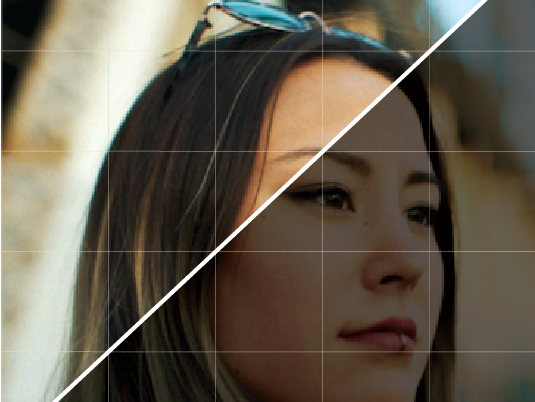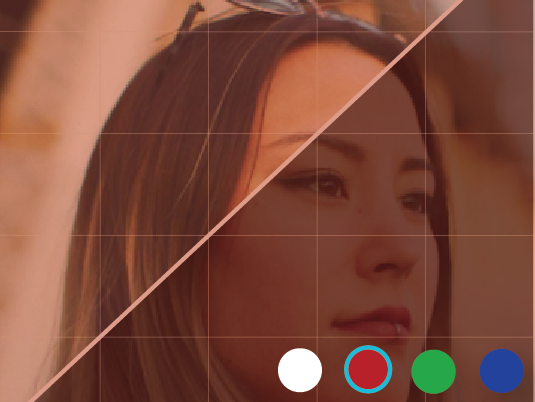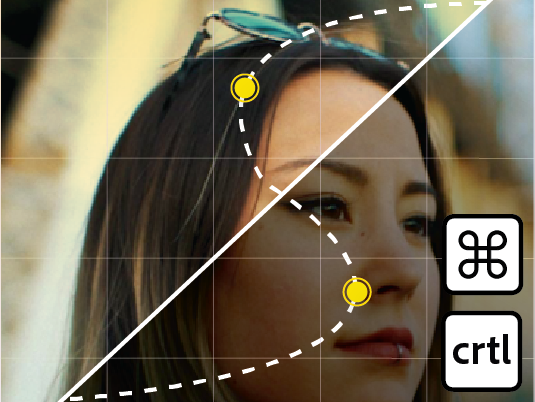- Novedades
-
Introducción
-
Requisitos técnicos
- Requisitos técnicos de Adobe Premiere
- Requisitos de la GPU y del controlador de GPU
- Recomendaciones de almacenamiento
- Recomendaciones de procesador, memoria y GPU
- Decodificación y codificación aceleradas por hardware
- Habilitar la compatibilidad con decodificación acelerada por hardware
- Códecs y controladores compatibles para la decodificación acelerada por hardware
- Habilitar la codificación por hardware en Premiere Pro
- Instale las actualizaciones de macOS para la aceleración de GPU con Apple Metal
- Requisitos técnicos de Adobe Premiere Pro 24.x
- Activar el procesador Mercury Playback Engine (acelerado por GPU)
- Descargar e instalar
-
Preferencias y Configuración
- Descripción general de las preferencias
- preferencias generales
- Ajuste de las preferencias de Aspecto
- Preferencias de modelos de IA
- Preferencias de audio
- Preferencias de hardware de audio
- Preferencias de Guardado automático
- Preferencias de colaboración
- Preferencias de color
- Preferencias de superficie de control
- Preferencias de etiquetas
- Preferencias de medios
- Preferencias de Análisis y transcripción de medios
- Preferencias de memoria
- Preferencias de reproducción
- Preferencias de la línea de tiempo
- Preferencias de recorte
- Mostrar la interfaz de Premiere Pro en un segundo monitor
- Visualización de vídeo en un segundo monitor
- Mejores prácticas para producciones de cine y televisión
- Configurar funciones de accesibilidad
-
Métodos abreviados de teclado
- Acerca de los métodos abreviados de teclado
- Métodos abreviados de teclado predeterminados
- Personalización de los métodos abreviados de teclado
- Copia de los métodos abreviados de teclado de un equipo a otro
- Asignación de varios métodos abreviados de teclado a un comando
- Búsqueda de métodos abreviados de teclado
- Eliminar métodos abreviados de teclado
- Impresión de métodos abreviados de teclado
- Configure DirectX HDR para Windows
- Utilice los controles táctiles y gestuales
-
Flujos de trabajo, espacios de trabajo y paneles
- Información general sobre los espacios de trabajo
- Importación de espacios de trabajo
- Cambiar, crear y restablecer espacios de trabajo
- Administrar espacios de trabajo
- Mostrar opciones y menú del panel
- Navegación por los paneles
- Acoplar, agrupar o desacoplar paneles
- Personalizar paneles
- Visualización de cualquier panel en pantalla completa
- Panel Herramientas en Premiere Pro
- Detalles del clip en panel Info
- Preguntas frecuentes sobre Adobe Premiere Pro
-
Personalización del panel Proyecto
- Opciones de personalización para el panel Project
- Personalizar la vista de iconos en el panel Proyecto
- Personalizar metadatos en la Vista de forma libre en el panel Project
- Personalizar la vista Forma libre en el panel Proyecto
- Personalizar la vista de lista en el panel Proyecto
- Alinear y restablecer clips a la cuadrícula en la Vista libre en el panel proyecto
- Crear diseños en la Vista de forma libre en el panel proyecto
- Personalización de la posición del panel Proyecto
- Columnas de la Vista de lista
- Restaurar o eliminar diseños en la Vista de forma libre en el panel proyecto
-
Ajustes del monitor de fuente y de programa
- Descripción general del Monitor de origen y el Monitor de programa
- Configurar la calidad de visualización para los monitores de origen y programa
- Ajustar la ampliación de los monitores de origen y de programa
- Habilitar reproducción de alta calidad
- Selección de un modo de visualización
- Asociar origen y Monitor de programa
- Configurar opciones de visualización para metraje entrelazado
- Comparación de las ediciones en los clips en el monitor de programa
- Apertura o borrado de un clip en el Monitor de origen
- Navegación de clips en el Menú de origen del Monitor de origen
- Mostrar controles en los monitores de fuente y programa
- Controles de tiempo en los monitores de origen y programa
- Visualización de las zonas seguras de los monitores
- Cambio de la unidad de medida
- Añadir o eliminar guías
- Ajuste de objetos a guías
- Desplazar clips en el Monitor de programa
- Guardado, exportación e importación de guías personalizadas
- Habilitar el indicador de fotogramas perdidos
-
Requisitos técnicos
-
Organizar medios
-
Creación de proyectos
- Descripción general de proyectos
- Crear nuevos proyectos
- Abrir proyectos
- Copiar proyectos
- Consolidar y archivar proyectos
- Mover proyectos a otro ordenador
- Eliminar proyectos
- Editar varios proyectos abiertos
- Guardar espacio de trabajo al editar varios proyectos simultáneamente
- Bloqueo de proyectos con varios proyectos abiertos
-
Importación de archivos
- Importación de imágenes fijas
- Importación de imágenes como una secuencia de imágenes
- Importación de archivos de Photoshop e Illustrator
- Cambiar el tamaño de las imágenes importadas
- Importación de un proyecto de Premiere Elements
- Grabación de audio
- Grabación de voz en off en una pista de audio desde la Línea de tiempo
- Grabación de sonido mediante el mezclador de pista de audio
- Cómo silenciar la entrada durante la grabación
- Formatos de archivo compatibles
- Compatibilidad con Blackmagic RAW
- Enviar medios desde Firefly en web a Premiere en escritorio
-
Organizar archivos
- Descripción general de los contenedores
- Añadir y eliminar contenedores
- Abrir y cerrar contenedores
- Administrar bandejas
- Modificación de comportamientos de carpeta
- Ordenar y ver bandejas
- Buscar medios utilizando media intelligence
- Localizar y vincular archivos sin conexión
- Volver a vincular medios sin conexión automáticamente
- Buscar y volver a vincular medios sin conexión de forma manual
- Consolidación de carpetas duplicadas
- Buscar audio usando media intelligence
- Busca elementos visuales similares usando media intelligence
-
Aplicar etiquetado
- Descripción general de los marcadores
- Añadir un marcador a un clip
- Copia y pega de marcadores de secuencia
- Búsqueda, movimiento y eliminación de marcadores
- Definición de colores predeterminados del marcador
- Mostrar u ocultar marcadores por color
- Ver y editar propiedades de marcadores
- Uso compartido de marcadores con After Effects
- Descripción general del código de tiempo
- Introducción del código de tiempo
- Ver código de tiempo de Secuencia
- Selección del formato de visualización del código de tiempo
- Visualización del código de tiempo de origen en el Monitor de programa
- Cambiar el formato de visualización del código de tiempo
- Opciones de visualización de código de tiempo
- Ajuste manual del código de tiempo del clip
- Colores de etiqueta en pestañas de secuencia
- Transferencia de archivos
- Flujo de trabajo de ingestación de proxy
-
Creación de proyectos
-
Editar proyectos
-
Introducción a la edición
- Agregar o quitar canales
- Proporciones de aspecto
- Establecer la relación de aspecto de una secuencia
- Proporción de píxeles
- Proporción de aspecto de fotogramas
- Preservación de la relación de aspecto
- Corrección de interpretaciones erróneas de la proporción de aspecto
- Convertir un subclip en un clip de fuente
- Añadir medios a la cronología mediante Source Patching
- Trabaje con clips en la cronología utilizando el panel Target
- Creación de un subclip desde un panel Proyecto
- Crear un subclip desde la cronología
- Ajuste de los tiempos de inicio y de fin de los medios de un subclip
- Aplicar transiciones múltiples en clips de audio y vídeo
- Usar el panel integrado de Adobe Stock
-
Editar Vídeo mediante edición basada en texto
- Descripción general de la edición basada en texto
- Añadir clips a la cronología mediante la edición basada en texto
- Transcribir vídeo
- Editar transcripciones mediante la edición basada en texto
- Detectar y eliminar pausas en transcripciones
- Transcribir archivos de fuente individuales
- Editar nombres de oradores en la transcripción
- Editar secuencias mediante la edición basada en texto
- Eliminar todas las intervenciones de un orador en la transcripción
- Compatibilidad con audio multicanal en la edición basada en texto
- Recorte de clips
-
Cambiar la velocidad del clip
- Diferentes formas de cambiar la velocidad y duración de los clips
- Cambiar la velocidad y duración del clip mediante el comando Velocidad/Duración
- Cambiar la velocidad y duración del clip con la herramienta Estirar velocidad
- Cambiar la velocidad y duración del clip mediante la reasignación de tiempo
- Aplicar métodos de interpolación temporal para ajustar la velocidad del clip
- Eliminar la reasignación de tiempo de un clip
-
Cambiar Secuencia de clip
- Creación de una secuencia
- Controles de navegación en la cronología
- Navegar por secuencias en la cronología
- Cambio de la configuración de secuencia
- Referencia de configuración de secuencia
- Ajustes y ajustes preestablecidos de secuencia
- Creación de ajustes preestablecidos de secuencia personalizados
- Copiar y pegar clips
- Diferentes formas de mover clips
- Reorganizar clips en la cronología
- Adición de pistas
- Eliminación de pistas
- Cambiar el nombre de las pistas
- Elevación y pegado de fotogramas
- Editar la apariencia de la pista
- Bloqueo de sincronización para evitar los cambios
- Bloqueo de pista para evitar los cambios
- Modificar propiedades del clip
- Configurar secuencias multicámara para edición
- Comparar ediciones con los clips de fuente
- Corrección de errores
-
Editar contenido de RV
- Edición de realidad virtual en Premiere Pro
- Detección automática de RV
- Interpretación del material de archivo de realidad virtual
- Asignación de propiedades de realidad virtual a secuencias
- Panorámica de 360 grados
- Asignaciones de realidad virtual
- Ocultación de controles de visualización de vídeo de realidad virtual
- Efectos y transiciones de vídeo inmersivos
- Rotación de vídeo de tres ejes
- Montaje de audio Ambisonic
- Monitorizar audio Ambisonics
- Cambio de planificación de vídeo y audio correctamente alineados
- Publicación de vídeos de realidad virtual
- Editar con IA generativa
-
Introducción a la edición
-
Añadir texto e imágenes
-
Utilice plantillas de gráficos animados
- Descripción general de las plantillas de gráficos en movimiento
- Instalación de plantillas de gráficos animados
- Añadir plantillas de gráficos en movimiento a una Secuencia
- Organización de plantillas de gráficos animados
- Examinar y ordenar plantillas de Motion Graphics
- Personalizar plantillas de gráficos en movimiento
- Uso de plantillas de gráficos animados desde Adobe Stock
- Uso de plantillas de gráficos animados basadas en datos
-
Estilizar texto
- Crear títulos
- Crear estilos de texto
- Aplicación de estilos a una subselección del texto
- Parámetros de estilo al aplicar desde el explorador de estilos
- Reemplazar fuentes
- Crear estilos vinculados y de pista
- Aplicar estilos vinculados y de pista
- Redefinir estilos vinculados y de pista
- Parámetros al aplicar como estilo vinculado o estilo de pista
- Usar fuentes de color
- Usar emojis
-
Insertar imágenes y gráficos
- Crear gráficos interactivos
- Conserva las animaciones de entrada y salida al crear gráficos de diseño interactivo
- Agrupar capas de texto y gráficos
- Creación de capas de clip
- Crear créditos en movimiento
- Añadir degradados
- Animación de capas mediante el panel Controles de efectos
- Animar capas utilizando el panel Properties
- Cambio del nombre de las capas
- Exportar gráfico como plantilla de Motion Graphics
- Creación de gráficos de origen
- Dibujar objetos
- Alineación y distribución de objetos
-
Insertar subtítulos
- Descripción general de los pies de ilustración
- Transcribir vídeo automáticamente mediante voz a texto
- Buscar y reemplazar texto en la transcripción
- Crear subtítulos
- Crear estilos para pies de ilustración
- Traducir subtítulos
- Idiomas compatibles con el reconocimiento de voz
- Formatos de archivo compatibles para pies de ilustración
- Importar archivo de subtítulos de servicio de terceros
- Descargar paquetes de idioma en Premiere Pro
- Descargar paquetes de idiomas desde Creative Cloud
- Implementar paquetes de idiomas para usuarios de Teams y Enterprise
-
Utilice plantillas de gráficos animados
-
Añadir efectos de vídeo
- Tipos de efectos
-
Aplicación de efectos de vídeo
- Aplicar efectos
- Eliminar efectos
- Copia y pegado de efectos de clips
- Búsqueda y agrupamiento de efectos
- Acerca del panel Effect Controls
- Ajuste los controles en el panel Control de efectos
- Visualización de efectos en el panel Controles de efectos
- Ajustes preestablecidos de efectos
- Crear ajustes preestablecidos de efectos
- Aplicar ajustes preestablecidos de efectos
- Uso de distintivos de efectos
- Administrar efectos y plug-ins
-
Biblioteca de efectos y transiciones
- Lista de transiciones de Vídeo
- Lista de transiciones de fundido de vídeo
- Ajuste de efectos
- Efectos de desenfoque y enfoque
- Efectos de canal
- Efectos de corrección de color
- Efectos de distorsión
- Efectos de generación
- Efectos de control de imagen
- Efectos de vídeo inmersivo
- Efectos de incrustación
- Aplique y personalice Chromakey utilizando el efecto Ultra Key
- Parámetros del efecto Incrustación ultra
- Efectos Ruido y granulado
- Efectos de perspectiva
- Efectos de Estilizar
- Efectos de tiempo
- Efectos de transformación
- Efectos de transición
- Efectos de utilidad
- Efectos de vídeo
-
Controle los efectos y las transiciones mediante fotogramas clave
- Ajustar la velocidad del efecto
- Acerca de los fotogramas clave
- Agregar fotogramas clave
- Selección de fotogramas clave
- Copiar y pegar fotogramas clave
- Establecer fotogramas clave para ajustar
- Eliminación de fotogramas clave
- Fotogramas clave y gráficos en paneles
- Editar gráficos de fotogramas clave
- Ver fotogramas clave y propiedades en el panel Timeline
- Visualización de fotogramas clave en el panel Controles de efectos
- Mueva el indicador de tiempo actual a un fotograma clave
- Controle los cambios de efectos mediante la interpolación de fotogramas clave
- Cambio del método de interpolación de fotogramas clave
- Filtrar propiedades en el panel Controles de efectos
- Ajuste o restablecimiento de controles en el panel Controles de efectos
- Cambio de control mediante la interpolación de curva de fotogramas clave
-
Crear máscaras y composiciones
- Creación de máscaras
- Ajustar propiedades de máscara
- Editar la apariencia de una máscara
- Copiado y pegado de máscaras
- Seguimiento de máscaras
- Descripción general de composición
- Combina varios clips de vídeo utilizando modos de fusión
- Opciones de modo de fusión
- Establecer la opacidad del clip
- Herramientas Rectangle, Elipse y Pluma rediseñadas (beta)
- Enmascaramiento de objetos en Premiere
- Ajustar máscaras a nivel de clip o fotograma en Premiere
- Herramientas de seguimiento de máscaras en Premiere
- Aplicar efectos a máscaras no asignadas existentes en Premiere
-
Efectos de uso común
- Descripción general del Encuadre automático
- Añadir efecto Encuadre automático a secuencias
- Añadir efecto Encuadre automático a los clips
- Aplicar efecto Movimiento
- Editar gráficos vectoriales con el efecto Vector Motion
- Estabiliza metraje tembloroso usando Warp Stabilizer
- Ajustes del Estabilizador de deformación
- Crear efectos de fundido de entrada en vídeo
- Añadir efectos de relámpago
- Crear un efecto de escalera de Jacob
- Efectos y transiciones eliminados de Adobe Premiere Pro
-
Aplicar transiciones de vídeo
- Descripción general de las transiciones
- Establecer y aplicar transiciones predeterminadas
- Aplicar transiciones de un solo lado
- Copiar y pegar transiciones
- Alinear y reposicionar transiciones
- Cambio de la posición del centro de una transición
- Cambio de los ajustes de transición
- Reemplazar transiciones
- Mover cortes y transiciones simultáneamente
- Cambiar la duración de la transición mediante el panel Controles de efectos
- Descripción general de Morph Cut
- Aplicar corte morfológico para suavizar cortes bruscos
- Opciones de transición Morph Cut
- Configuración de los controles de clip
-
Añadir efectos de audio
-
Edición de audio básica
- Conceptos de edición de audio
- Extracción de audio desde un clip
- Vincular clips de audio y vídeo
- Sincronizar audio y vídeo
- Sincronización de clips en el panel Línea de tiempo
- Combine los clips en el panel Proyecto
- Combinación de clips en el panel Línea de tiempo
- Utilice el código de tiempo de un clip de audio principal para crear un clip combinado
- Editar clips combinados
- Editar metadatos de clips combinados
- Limitaciones de los clips combinados
-
Técnicas avanzadas de audio
- Asignación de canales de audio
- Información general sobre el mezclador de pistas de audio
- Crear una submezcla
- Asignación de canales de audio de origen al importar
- Cambiar la asignación de canales de audio de origen
- Asignar a los canales de hardware del dispositivo de salida de audio
- División de una pista estéreo en pistas mono
- Usar clips mono como clips estéreo
- Edición de un vínculo entre varios clips en el Monitor de origen
- Limpiar audio con silenciamiento masivo o pitido
-
Ajustar volumen y niveles
- Etiquetar audio automáticamente
- Aplicar Mejorar la voz
- Edición de audio con el panel Essential Sound
- Mejorar la claridad del diálogo
- Reparar diálogo
- Crear un efecto de reverberación
- Reducir audio automáticamente
- Crear ajustes preestablecidos de audio
- Ajustar la ganancia en audio
- Ajustar el volumen de la pista
- Coincidencia automática del volumen de audio
- Monitorizar niveles de volumen
- Usar formas de onda de audio dinámicas
- Requisitos técnicos de Mejorar la voz
- Aplicación de efectos de audio
- Aplicar transiciones de audio
- Utilice audio de Adobe Stock
-
Edición de audio básica
-
Corregir color
- Fundamentos de la corrección de color
-
Añadir efectos de color
- Descripción general de los efectos de corrección de color
- Efectos de corrección de color disponibles
- Corrección del color mediante curvas RGB
- Corrija el color utilizando las curvas de tono y saturación
- Instalar archivos de tabla de consulta personalizados
- Añadir tablas de consulta
- Guardar o exportación de tablas de consulta
-
Configurar la Gestión de color
- Descripción general de la gestión de color
- Funcionamiento de la gestión de color
- Gestión de color y color de Lumetri
- Opciones de gestión de color
- Gestión de los colores de los medios de origen en el monitor de programa
- Asignación de tonos en Premiere Pro
- Configuración de la gestión de color de secuencia
- Configuración de clips para la gestión de color mediante Modificar clip
- Personalización de los ajustes preestablecidos de configuración de color para secuencias nuevas o existentes
- Configurar el espacio de color de salida de la secuencia
- Compatibilidad de gestión de color con Premiere Pro y After Effects
- Desactivar gestión de color
-
Procesamiento y exportación
- Procesar secuencias para reproducción
-
Exportación de archivos
- Exportación de archivos de vídeo
- Exportación de un fotograma fijo
- Exportación de una imagen fija
- Exportar transcripciones
- Exportación de pistas de subtítulos
- Exportar pies de ilustración seleccionados
- Exportar texto desde Motion Graphics
- Mejores prácticas para exportar vídeo para medios sociales y teléfonos
- Exportar vídeos para canales de medios sociales
- Exportación de un proyecto como un archivo EDL
- Exportar un proyecto como archivo XML de Final Cut Pro
- Exportar vídeos con Content Credentials
- Transmitir Vídeo
-
Colabore con otros
-
Colabore mediante team projects
- Acerca de Team Projects
- Cuándo usar Team Projects y cuándo usar Producciones
- Colaboración mediante Team Projects
- Creación de proyectos de equipo
- Creación de proyectos de equipo vinculados
- Conversión de proyectos de Premiere Pro en Team Projects
- Agregar medios
- Administración de medios
- Conexión con el servicio Team Projects
- Invitar a colaboradores a proyectos de equipo existentes
- Aceptar una invitación para colaborar
- Visualización de colaboradores en línea
- Eliminar colaboradores de Team Projects
- Buscar y filtrar Proyectos de equipo
- Archivar Proyectos de equipo
- Eliminar Team Projects archivados
- Restaurar Team Projects archivados
- Publicación de una secuencia editada con cambios
- Pistas visuales durante la colaboración
- Estado de edición sin conexión y sincronización en la nube
- Ver versiones de un proyecto de equipo
- Crear un nuevo proyecto de equipo a partir de una versión
- Especificar la ubicación del guardado automático de la caché
- Bloqueo de secuencias
- Bloqueo de secuencias para la edición sin conexión
- Ver guardado automático
- Compartir para revisar mediante Frame.io
-
Colabore mediante team projects
- Utilice Premiere Pro con otras aplicaciones
-
Solución de problemas
- Limitaciones y problemas conocidos
- Problemas con los medios
-
Problemas de bloqueo
- Premiere Pro se está bloqueando
- Corregir bibliotecas de Windows obsoletas
- Adobe Premiere Pro se congela en la pantalla de inicio
- Recuperar proyectos después de un bloqueo
- No aparece la pantalla de bienvenida al iniciar la aplicación
- Pruebe Adobe Creative Cloud Diagnostics
- Adobe Premiere Pro se bloquea al iniciarse en macOS
- Premiere Pro se bloquea al abrir un proyecto específico
- Problemas con las preferencias y la Configuración
- Problemas de exportación
- Problemas de audio
-
Problemas de reproducción
- La cronología no muestra la previsualización de vídeo
- No se puede optimizar el rendimiento de reproducción
- Configuración de hardware no óptima para el rendimiento de reproducción
- El audio se sigue atascando durante la reproducción
- Optimice el rendimiento de reproducción para medios H.264 y H.265
- Solucionar problemas de configuración de secuencia y de interpretación de los archivos
- Problema de reproducción entrecortada y bajo rendimiento
- Renderizado y reproducción lentos
Corrección del color mediante curvas RGB
Aprenda a utilizar las curvas RGB para realizar ajustes de color rápidos y precisos y lograr resultados de aspecto natural.
La función Curvas le permite realizar ajustes de color rápidos y precisos utilizando dos tipos de curvas: Curvas RGB y Curvas de tono y saturación.
Curvas RGB
Puede editar curvas utilizando dos enfoques:
- Uso de las Curvas RGB disponibles en el panel Lumetri Color.
- Uso del efecto Curvas RGB disponible en el panel Effect Controls.

A. Configuración de curvas que puede ajustar en el panel Effect Controls B. Configuración de curvas que puede ajustar en el panel Lumetri Color

Ajuste de los rangos de luminancia y tono con puntos de control
Las Curvas RGB le permiten ajustar la luminancia y los rangos tonales en todo el clip utilizando curvas.La curva maestra controla la luminancia. Inicialmente, la curva maestra se muestra como una línea blanca diagonal recta. El ajuste de la curva maestra ajusta los valores de los tres canales RGB simultáneamente.


Algunas formas comunes de manipular los puntos de control
Para añadir iluminaciones, arrastre un punto de control al área superior derecha de la línea. Para añadir sombras, arrastre un punto de control al área inferior izquierda.
Ajuste selectivo de los valores tonales para canales RGB. Para ajustar diversas áreas tonales, añada los puntos de control directamente a la curva.
Para aclarar u oscurecer el área tonal, arrastre un punto de control hacia arriba o hacia abajo. Para aumentar o reducir el contraste, arrastre un punto de control hacia la izquierda o la derecha.
Para eliminar un punto de control, presione Ctrl (Windows) o command (macOS) y seleccione el punto de control.


Puede añadir tonos cálidos a un clip de vídeo utilizando las Curvas RGB.En este ejemplo, se utilizan las líneas blanca y roja para aumentar los tonos cálidos en el clip.Las líneas azules y verdes se utilizan para reducir la presencia de estos colores en el clip.Se añade un tinte rojizo al clip, lo que le da un aspecto más cálido.
Añada un contraste de aspecto natural utilizando curvas en S


Puede editar el contraste de una imagen utilizando Curvas RGB.En este ejemplo, una curva en S mejora el contraste, haciendo que el chico parezca menos pálido.El color azul del cielo también aparece más brillante.